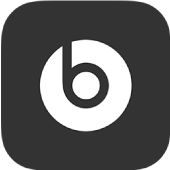
Konfigurer støyreduksjon og lyd fra omgivelsene for øretelefonene eller hodetelefonene dine i Beats-appen for Android
Beats Fit Pro-øretelefoner, Beats Studio Buds-øretelefoner og Beats Solo Pro-hodetelefoner har moduser for aktiv støyreduksjon og lydfremheving. Beats Studio3-hodetelefoner har også støykansellering.
Aktiv støyreduksjon blokkerer eksterne lyder som gatestøy og personer som snakker, mens lydfremheving lar deg høre det som skjer i omgivelsene. Du kan slå disse innstillingene av eller på i Beats-appen.
Merk: Du kan også endre trykk og hold-handlingen på Beats Fit Pro eller Beats Studio Buds-øretelefoner ved å angi hvilken øreplugg som skal styre støyreduksjon og lydfremheving, og hvilken som skal aktivere taleassistenten.
Slå støyreduksjon av eller på
Gå til enhetsskjermen for Beats Fit Pro, Beats Studio Buds, Beats Solo Pro eller Beats Studio3 i Beats-appen for Android.
Gjør ett av følgende:
Trykk på
 for å slå støyreduksjon på.
for å slå støyreduksjon på.Trykk på
 for å slå støyreduksjon av.
for å slå støyreduksjon av.Tips: Hvis du vil tillate at Beats Fit Pro-øretelefoner kan bruke støyreduksjon når du bare bruker én øreplugg, kan du rulle ned til «Støyreduksjon med én øreplugg» og deretter trykke på bryteren for å slå det av eller på.
Slå lyd fra omgivelsene av eller på
Gå til enhetsskjermen for Beats Fit Pro, Beats Studio Buds eller Beats Solo Pro i Beats-appen for Android.
Gjør ett av følgende:
Trykk på
 for å slå lyd fra omgivelsene på.
for å slå lyd fra omgivelsene på.Trykk på
 for å slå lyd fra omgivelsene av.
for å slå lyd fra omgivelsene av.Merk: Lydfremhevingsmodus er ikke tilgjengelig på Beats Studio3-hodetelefoner.
Hvis du vil ha mer informasjon om aktiv støyreduksjon, kan du lese Apple-kundestøtteartikkelen About Beats noise cancellation and noise isolation.